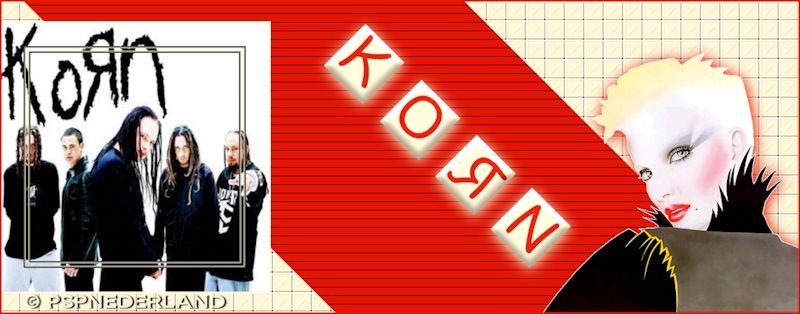
Mijn plaatje komt van: http://browse.deviantart.com/art/korn-89340219
Mijn tube komt van: http://adiastock.deviantart.com/
Benodigdheden:
Een vierkant achtergrondplaatje
Een bijpassende verticale tube van 350 pixels hoogte
Textuur: Vierkanten (Standaard in PSP XI)
Filter: Richard Rosenman – Scanlines
Veel plezier met de les!
01. Open de tube en maak eventueel op maat.
02. Gereedschap Pipet – Kies een lichte voorgrond- en een donkere achtergrondkleur.
03. Open je achtergrondplaatje.
Bewerken – Kopiëren.
04. Open een nieuwe transparante afbeelding van 500 x 500 pixels.
05. Selecties – Alles selecteren.
06. Bewerken – Plakken in selectie.
07. Selecties – Wijzigen – Inkrimpen – Aantal pixels: 50.
08. Selecties – Wijzigen – Selectieranden selecteren met onderstaande instellingen:
Beide zijden en Anti-alias: Aangevinkt - Randbreedte: 2.
09. Effecten – 3D-effecten – Ciseleren met onderstaande instellingen:
Grootte: 5 - Effen kleur: Aangevinkt - Kleur: voorgrondkleur.
10. Selecties – Niets selecteren.
11. Afbeelding – Randen toevoegen – 2 pixels – Symmetrisch: Aangevinkt - Voorgrondkleur.
12. Afbeelding – Formaat wijzigen – 350 x 350 pixels – Nieuwe resolutie met: Bicubisch.
13. Lagen – Laag maken van achtergrondlaag.
14. Afbeelding – Doekgrootte met onderstaande instellingen:
Breedte: 1024 pixels - Hoogte: 400 pixels - Plaatsing: Links midden.
15. Zet deze laag even op slot in het lagenpalet.
16. Lagen – Nieuwe rasterlaag.
17. Gereedschap Vlakvulling – Afstemmingsmodus: Geen.
Vul de laag met de voorgrondkleur.
18. Effecten – Textuureffecten – Textuur – Vierkanten met onderstaande instellingen:
Grootte: 25 - Effenheid: 0 - Diepte: 2 - Ambiance: 0 - Glinstering: 0 - Kleur: Wit.
Hoek: 315 - Intensiteit: 50 - Stand lichtbron: 30.
(in andere PSP versies kan het textuur een ander effect geven!)
19. Lagen – Schikken – Achteraan.
20. Lagen - Nieuwe rasterlaag.
21. Gereedschap Vlakvulling – Vul de laag met de achtergrondkleur.
22. Afbeelding – Vrij roteren met onderstaande instellingen:
Richting: Rechts - Graden: 45.
23. Effecten – Insteekfilters – Richard Rosenman – Scanlines met onderstaande
instellingen:
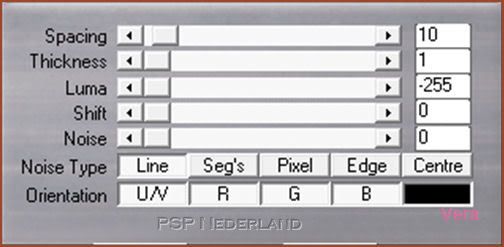
24. Haal de bovenste laag weer van slot af en activeer deze in het lagenpalet.
25. Open de tube.
Bewerken – Kopiëren.
26. Terug naar de stat.
Bewerken – Plakken als nieuwe laag.
27. Effecten – 3D-effecten – Slagschaduw - Instellingen:
Verticaal en Horizontaal: 2 - Dekking: 100 - Vervaging: 25 - Kleur: Achtergrondkleur.
28. Gereedschap Verplaatsen – Zet de tube aan de rechterkant van de stat.
29. Lagen – Nieuwe rasterlaag.
30. Gereedschap Selectie – Aangepaste selectie - Instellingen:
Bovenaan: 100 - Links: 380 - Rechts: 450 - Onderaan: 175.
31. Gereedschap Vlakvulling – Vul de selectie met de voorgrondkleur.
32. Selecties – Niets selecteren.
33. Lagen – Dupliceren.
Herhaal dit net zo vaak als dat je woord lang is. Ik gebruikte een woord van 4 letters
dus herhaalde ik dit punt 3 keer. Let op! Neem een niet al te lang woord, de letters
moeten onder elkaar passen. Zie mijn voorbeeld.
34. Zet alle gedupliceerde lagen op slot.
Activeer Raster 5 laag in het lagenpalet.
35. Gereedschap Tekst. Zet de voorgrondkleur op slot. Maken als: Vector.
Typ de eerste letter van je woord en maak hem passend in het vierkantje.
36. Lagen – Samenvoegen – Omlaag samenvoegen.
37. Effecten – 3D-effecten – Afschuining binnen – Voorinstellingen: Mooi.
Let op! Lukt de afschuining niet? Doe dan eerst dit:
Selecties - Alles selecteren -Zwevend.
Selecties - Niet zwevend. Pas dan de afschuining toe.
Selecties - Niets selecteren.
38. Afbeelding – Vrij roteren – Instellingen staan goed.
39. Effecten – 3D-effecten – Slagschaduw – Instellingen staan goed maar verander de
kleur naar de voorgrondkleur.
40. Gereedschap Verplaatsen – Zet dit letterblokje bovenaan ongeveer in het midden van
de schuine strook.
41. Activeer Kopie van Raster 5 laag in het lagenpalet en haal deze van slot af.
42. Herhaal punt 35 t/m 40 maar plaats dit letterblokje iets onder de andere.
43. Herhaal punt 42 voor al je letters.
Zet ze uiteindelijk allemaal netjes naast elkaar zodat ze in een mooie 45º lijn staan.
Zie mijn voorbeeld. Heb je meer letters, zet ze dan dichter tegen elkaar aan.
44. Lagen – Nieuwe rasterlaag
45. Gereedschap Plaatjespenseel - Plaats hier je watermerk.
46. Afbeelding – Randen toevoegen – 2 pixels - Achtergrondkleur.
47. Afbeelding – Formaat wijzigen – 800 pixels breedte.
48. Bestand – Exporteren – JPEG-optimalisatie.
Deze les is voor PSP Nederland geschreven door Vera, 25 mei 2008.
Niets mag worden overgenomen of gekopieerd (in zijn geheel of gedeeltes hiervan) zonder schriftelijke toestemming.

Geen opmerkingen:
Een reactie posten